在 Apple Books App 中閱讀和整理書籍
你可以在 iPhone、iPad 和 Mac 的 Apple Books 上購買和下載書籍、有聲書和文件,並閱讀和聆聽內容。你也可以整理和排列書庫,並建立自訂藏書,讓你更輕鬆找到內容。
尋找你的書籍、有聲書和 PDF
如何快速尋找你正在閱讀或聆聽的書籍和有聲書:
在 iPhone 上打開「書籍」App,然後點一下「首頁」。
在 iPad 或 Mac 上打開「書籍」App,然後選取「立即閱讀」。
你也會看到下次閱讀的個人化建議、你已標示為「欲讀清單」的書籍、最新暢銷品等內容。
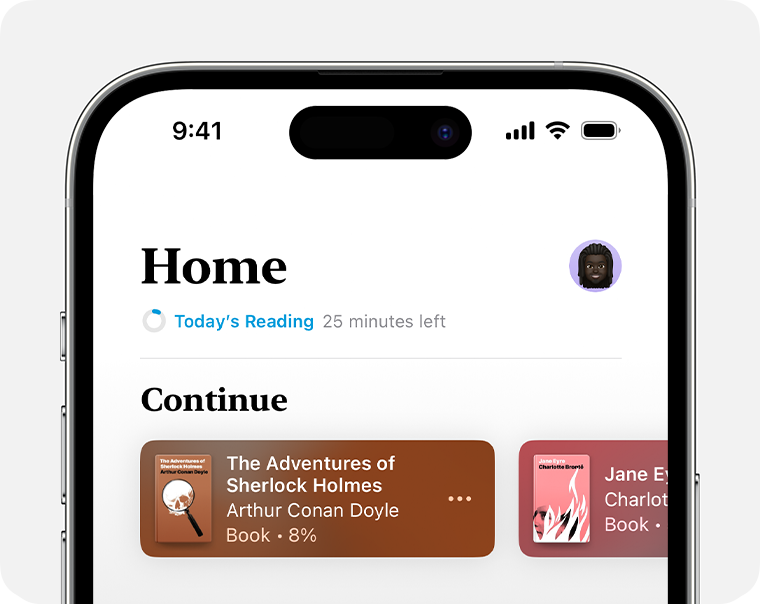
若要尋找你從「書店」購買或手動加入「書籍」App 的所有書籍、有聲書、試讀本和 PDF:
在 iPhone 上點一下「書庫」。
在 iPad 或 Mac 上點一下「書庫」底下的「全部」。
你也可以在這裡選取「藏書」,分門別類來查看你的書庫,例如「欲讀清單」、「已讀完」、「書籍」、「PDF」或你所建立的自訂藏書。
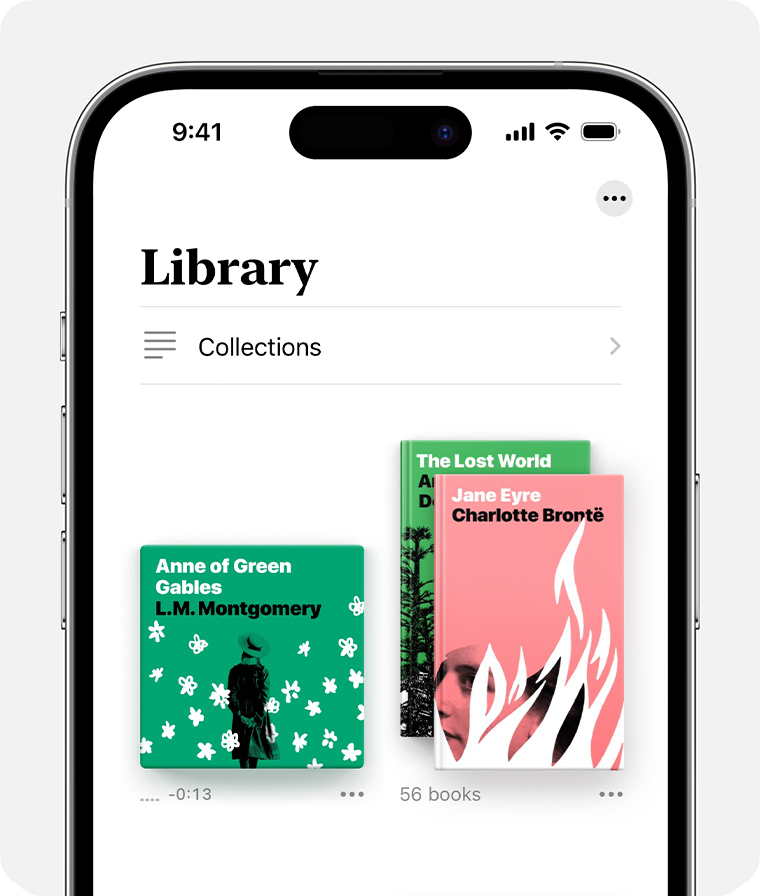
整理書庫
在「書籍」App 中,你可以找到你從 App 購買或手動加入裝置(例如你從網頁建立並手動加入 App 的 PDF)的所有書籍、有聲書和 PDF。你也可以排序書籍、建立藏書,並進行更多操作。
依書名、作者或手動加入的文件排序
打開「書籍」App。
在 iPhone 上點一下「書庫」。在 iPad 或 Mac 上點一下「書庫」底下的「全部」。
,然後選取你要排序「書庫」的方式。你也可以在這裡選擇以格狀或列表來查看書庫。
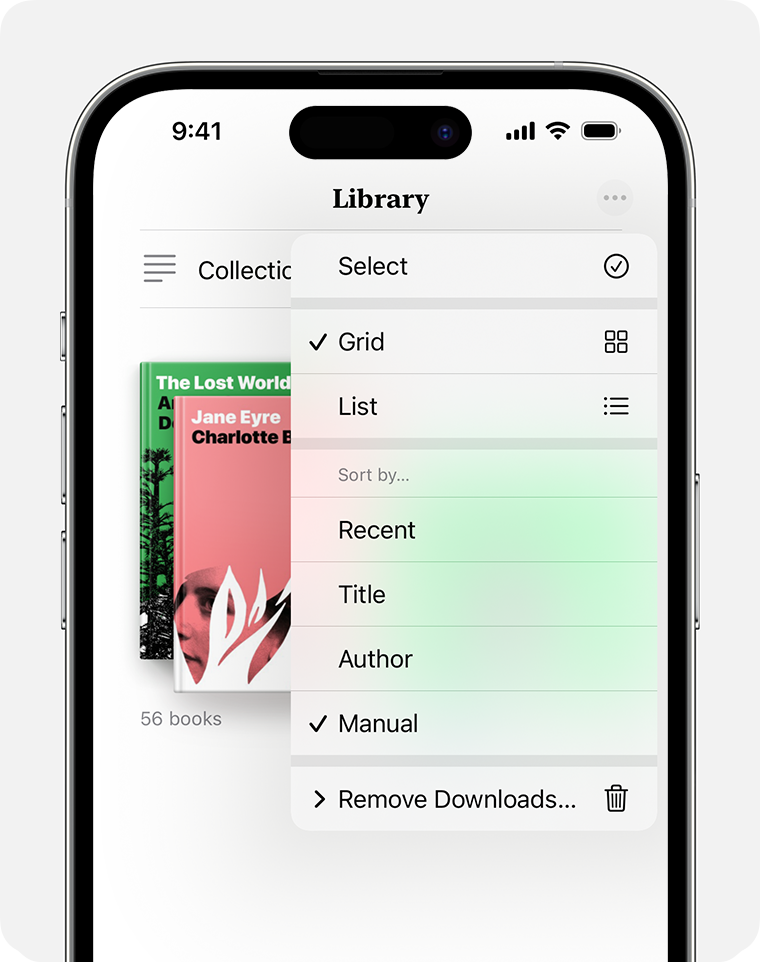
建立藏書來個人化書庫
打開「書籍」App。
在 iPhone 上,點一下「書庫」,點一下「藏書」,然後點一下「新增藏書」。在 iPad 或 Mac 上,點一下「我的藏書」下方的「新增藏書」
為藏書命名,例如「海灘讀物」或「讀書會」。
設定閱讀目標
你可以追蹤你每天閱讀的分鐘數,以及每年讀完或聽完的書籍和有聲書數量。你可以自訂目標來增加閱讀時間、設定新的連續閱讀記錄,並與他人分享你的成就。
在 iPhone 上
打開「書籍」App,點一下「首頁」。
向下捲動至「閱讀目標」。
點一下標示「今日閱讀進度」的區域。然後點一下「調整目標」。
在 iPad 或 Mac 上
打開「書籍」App,然後點一下「立即閱讀」。
向下捲動至「閱讀目標」。在 iPad 上,點一下標示「今日閱讀進度」的區域,然後調整目標。在 Mac 上,按一下,然後調整你的目標。
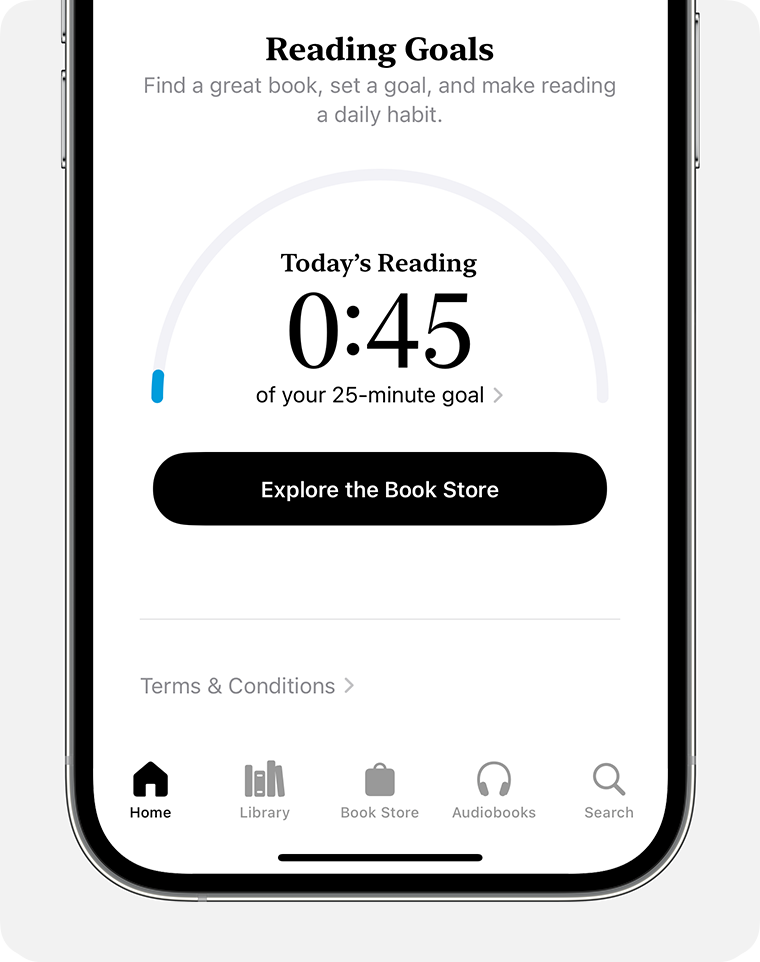
更多使用「書籍」App 的方式
對於非 Apple 製造之產品相關資訊,或是非 Apple 控制或測試之獨立網站,不得解釋 Apple 為其推薦或背書。Apple 對於第三方網站或產品的選擇、效能或使用,概不負責。Apple 對於第三方網站的準確性或可靠性不做任何保證。如需其他資訊,請聯絡廠商。
